В инструкции показываю как создать аккаунт Гугл даже без ввода номера телефона. У вас автоматически появится доступ в свою учётную запись во всех сервисах компании. Вот самые популярные из них для обычных пользователей: почта Gmail, Google Play, карты, календарь, диску (облачному хранилищу One Drive), Google Фото.
Покажу процесс регистрации с компьютера и телефона (подходит любой на базе Android или iPhone), а также как зарегистрировать аккаунт для ребёнка для контроля и ограничения возможностей.
На все вопросы с радостью отвечу внизу страницы в комментариях! ? Там же сообщите, пожалуйста, всё ли получилось сделать по инструкции?
Как создать аккаунт Google: Диск, почту Gmail, Youtube на компьютере и телефоне
Здесь опишу процедуру создания Google аккаунта с ПК (или ноутбука), а также с телефона.
Можно ли зарегистрировать Google на уже имеющуюся электронную почту в Yandex, Mail или др.?
Как создать гугл аккаунт без номера телефона и для чего его указывать?
Помните, что указать номер в Google — ни к чему не обязывает, спама он не рассылает, но аккаунт с ним будет гораздо сильнее защищен, поскольку через него сможете восстановить пароль, а также злоумышленникам будет многократно сложнее взломать вас.
Если вы хотите создать аккаунт не для личного использования, а для ребёнка или для бизнеса, то обратитесь к соответствующей подглаве ниже.
Регистрация на компьютере
Нюанс регистрации через компьютер в том, что в 99.9% случаев вам потребуется указать реальный номер телефона и подтвердить его кодом из SMS.
Шаг 1: ввод основных данных о себе
Если хотите создать обычный аккаунт для себя, сразу переходите по ссылке: открыть » Если же для ребёнка или для бизнеса смотрите ниже.
Введите имя и фамилию (необязательно). Данные будут отображаться в аккаунте, а также в письмах с почты Gmail, если создадите её). Нажмите "Далее".
Укажите дату рождения и пол по желанию (если не хотите его указывать, выберите соответствующий пункт). Также доступна возможность выбрать пол "доступ ограничен" и вписать тот, которые считаете нужным. Современное время этого требует ?
Шаг 2: регистрация аккаунта на электронную почту (2 варианта)
Выбираем подходящий способ:
- Будете регистрировать аккаунт на новый почтовый ящик Gmail, который сейчас будет создан
[рекомендую]; - Либо для регистрации используете уже имеющуюся почту на любом сервисе.
Если решили создать почту Gmail, переходите к главе "Способ 1 …", если же хотите зарегистрироваться на имеющуюся почту, нажмите "Использовать существующий адрес электронной почты" и переходите к главе "Способ 2 …".
В окне, где сейчас находитесь, придумайте ник (логин) для создаваемой почты. Он может содержать только буквы английского алфавита [a-z], цифры [0-9] и символ точки.
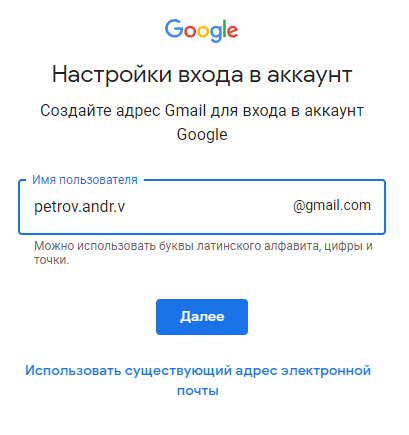 Пример, как может выглядеть будущий адрес почты Gmail
Пример, как может выглядеть будущий адрес почты Gmail
Совет по выбору адреса почты gmail
Возможные ошибки при попытке указать номер
?"Это имя пользователя уже используется. Попробуйте другое". Без комментариев ?
?"Sorry, only letters (a-z), numbers (0-9), and periods (.) are allowed". Появится, если в адресе используете запрещенные символы.
Такой вариант позволит вам входить после регистрации в любые сервисы Google и при этом не создавать почту Gmail. Особого смысла в этом не вижу, почта от гугла всегда может пригодиться.
В окне, куда вы перешли после нажатия "использовать существующий адрес", введите свою почту.
На странице отобразится поле для ввода кода подтверждения того, что вы действительно имеете доступ к почте, которую указали. Переходите на указанную почту, там найдете новое письмо от Google с кодом. Этот код введите на странице.
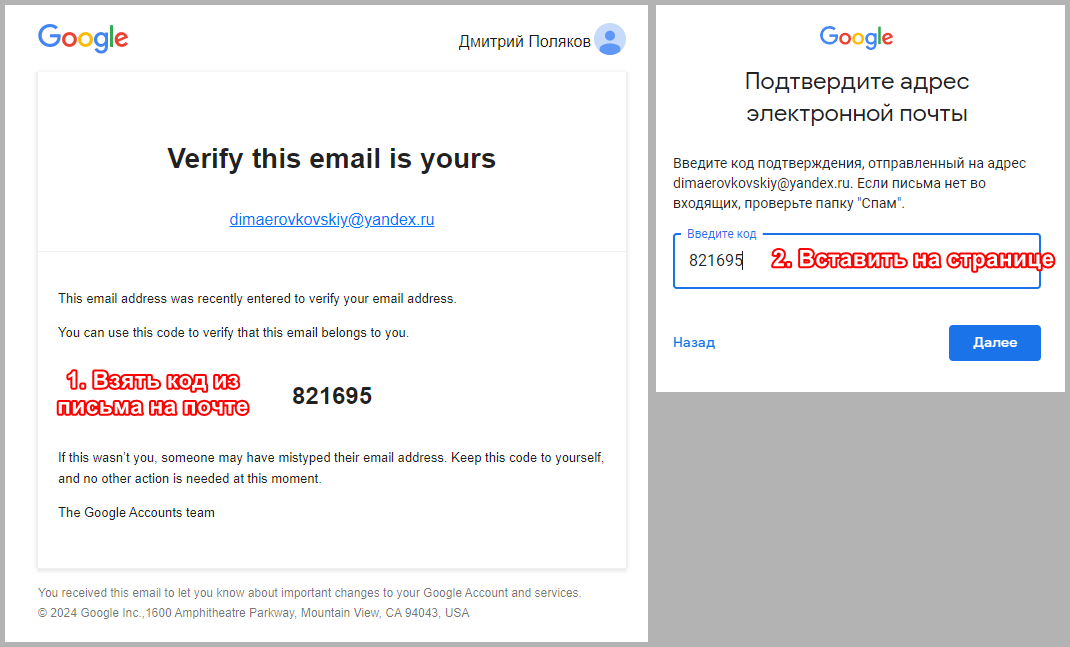 Этапы подтверждения вашего владения указанной при регистрации почты
Этапы подтверждения вашего владения указанной при регистрации почты
Шаг 3: ввода пароля, телефона и завершение регистрации
После этапа регистрации аккаунта Google на новую или старую почту, придумайте надёжный пароль и введите его дважды.
Требования к паролям в Google, возможные ошибки
?Если отобразится сообщение "Пароль недостаточно надежен. Попробуйте сочетание букв, цифр и символов", сделайте пароль более сложным. Вот пример хорошего пароля:
Ap8H5nG@rQ;04!Важный совет по надёжности пароля
Далее потребуется ввести реальный номер телефона. Несуществующий указать не получится, поскольку номер необходимо подтвердить. Единственный способ зарегистрировать аккаунт без номера — через смартфон. И то этот способ может через время перестать работать.
Итак, введите в строку реальный телефон (номер РФ не обязательно указывать со знаком "+") и нажмите "Далее". На номер будет отправлено СМС сообщение с кодом. Введите его в соответствующее поле.
Возможные ошибки при попытке указать номер
?"Этот номер нельзя использовать для подтверждения ID" (кликните для открытия инструкции). Это сложный случай. Рекомендую прочитать отдельный материал по этой теме для решения проблемы.
На следующем этапе Google предлагает указать еще один ваш адрес email в качестве резервного. Если есть запасная почта и вам дорог ваш аккаунт, лучше укажите.
Зачем вводить резервную почту?
?Через неё сможете восстановить пароль если забудете;
?На неё будут высылаться письма с информацией о подозрительной активности, например, при попытке входа с незнакомого устройства. Это поможет вовремя среагировать.
На этом же шаге Google иногда предлагает добавить номер в аккаунт (казанный в момент регистрации не считаем, так как его система запрашивает только для защиты от ботов в интернете). Опять же, если аккаунт дорог, лучше добавить. Смысл от него такой же как от добавления запасной почты.
На последнем этапе проверьте данные и нажмите "Далее".
А затем остаётся принять условия соглашения Google.
Не думаю, что вы будете читать все условия ? Я бы тоже не стал. Можете мне довериться, поскольку аккаунты создаю уже более 15 лет и, поверьте, никаких подвохов в будущем не всплывает.
Если создаете личный аккаунт для себя просто нажмите "Принять".
А если делаете какой-нибудь "фейковый", то можно отключить ненужные функции. Распахните список "Другие варианты", затем активируйте опции:
- "Не сохранять мою историю приложений и веб-поиска в аккаунте Googlе";
- "Не показывать персонализированную рекламу";
- "Не сохранять историю Youtube в моем аккаунте Google".
Готово! Аккаунт создан.
Регистрация на телефоне
Большой плюс данного варианта регистрации в том, что именно с телефона (даже с iPhone) пока что Google позволяет создать аккаунт без ввода и подтверждения номера мобильного. Однако с телефона не получится зарегистрироваться на уже существующую почту, без создания нового адреса в Gmail.
Переходим к созданию аккаунта:
- Перейдите в настройки телефона, найдите раздел "Облако и учётные записи" или аналогичный пункт меню.
- Выберите "Учётные записи".
- Затем "Добавить учётную запись".
- Выберите "Google".
Если у вас Айфон
Регистрируем аккаунт:
- Нажмите "Создать аккаунт" и тип (для личного использования или бизнеса).
- Введите имя и фамилию.
- Укажите дату рождения и пол (не обязательно).
- Придумайте ник (логин).
- Придумайте и укажите пароль.
- Проверьте данные.
- Примите условия лицензионного соглашения от Google.
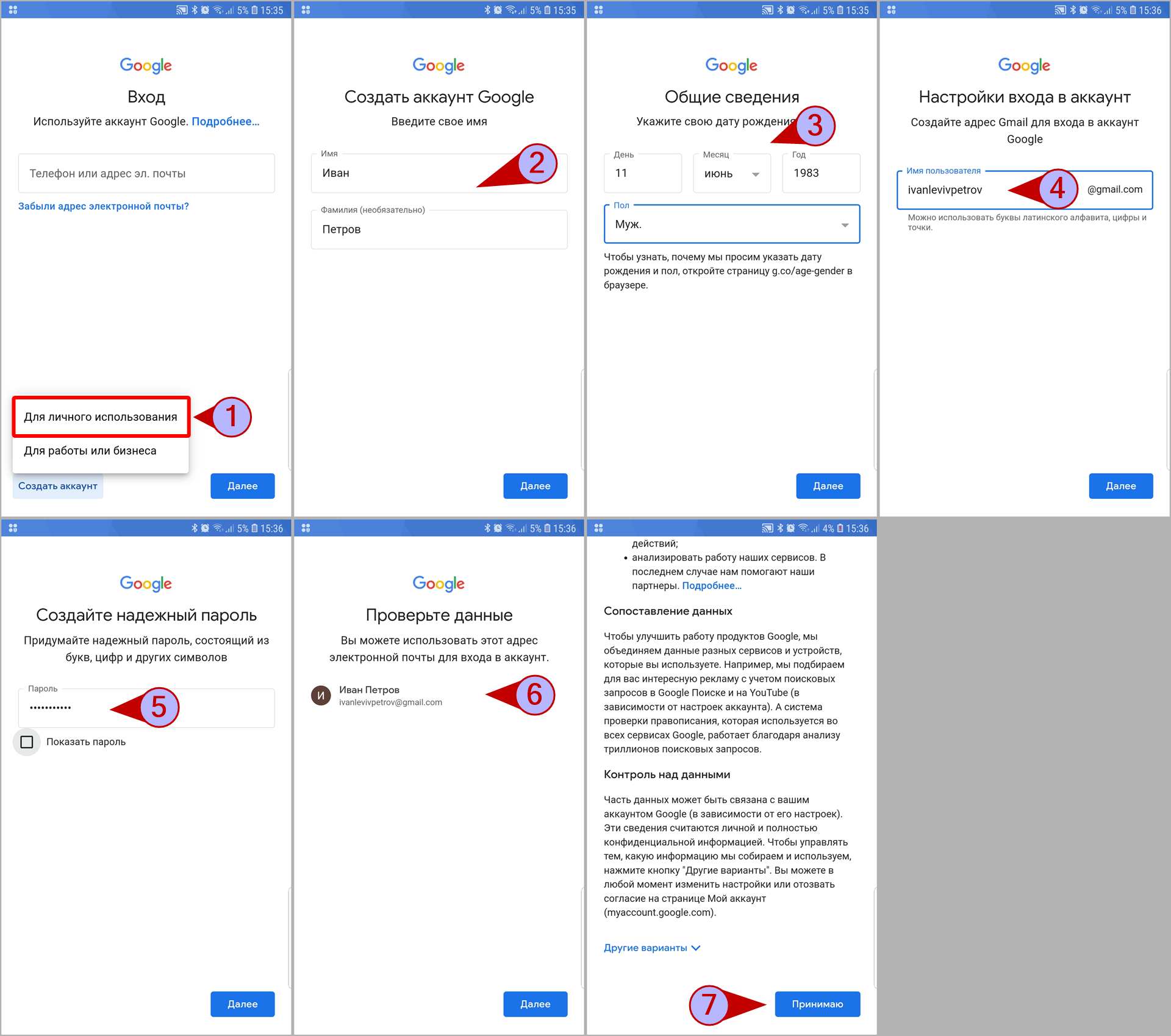 Регистрация в Google на телефоне не отличается от того же процесса на ПК
Регистрация в Google на телефоне не отличается от того же процесса на ПК
Для ребенка и бизнеса (работы)
Откройте главную страницу Google (перейти) и нажмите кнопку "Войти".
Внизу кликните "Создать аккаунт" и выберите нужный типа "для ребёнка" / "для или бизнеса".
Обратите внимание, что при выборе типа "для ребёнка", в конце процедуры создания учётной записи потребуется обязательно указывать данные банковской карты для подтверждения вашей личности. Поскольку карты, выпущенные в России в иностранных сервисах (Гугл сюда, соответственно, относится) не добавляются, то создать аккаунт ребёнку многие пользователи не смогут.
Чем аккаунт для бизнеса отличается от обычного?
Чем аккаунт для ребёнка отличается от обычного?
Алгоритм создания бизнес-аккаунта Google абсолютно идентичен регистрации стандартной учётной записи. После выбора "Для работы или бизнеса" перейдите к шагам, описанным в главе "на компьютере" выше и просто пройдите по ним.
Аккаунт для ребёнка также создаётся аналогично с некоторыми дополнениями:
- На одном из этапов необходимо будет указать аккаунт Google одного из родителей и войти в него. При помощи него вы сможете управлять учётной записью ребёнка.
- В завершении потребуется добавить в Google действующую банковскую карту для подтверждения личности. Российские карты не пройдут проверку из-за санкций.
- После регистрации аккаунтом ребёнка можно управлять в сервисе Family Link (открыть »).
Рекомендации по защите Google аккаунтов
После создания учётной записи Google на любом устройстве, вход в неё выполнится автоматически. Если это ваш личный аккаунт, то поскольку через него можно получить доступ вообще ко всем сервисам Гугл (самые популярные — почта Gmail, карты, Youtube, Бизнес, облачное хранилище, документы), то я настоятельно рекомендую позаботиться о защите.
- Откройте раздел "Безопасность" и включите двухфакторную аутентификацию. Для этого нужно будет подтвердить актуальность номера телефона. Данная защита не позволит войти в аккаунт с нового устройства без ввода кода подтверждения из СМС сообщения.
- В том же разделе укажите резервный телефон и электронную почту (необходимо будет ввести код подтверждения, т.е. вы должны иметь доступ к указанному номеру и email). Они будут использоваться только для восстановления доступа, в случае если вы забыли пароль.
- Надеюсь вы придумали сложный пароль при регистрации в Google. Если нет, то там же на вкладке "Безопасность" обязательно поменяйте пароль. Это основа защиты! Сложный пароль — значит более 10 символов, состоящий из латинских букв, цифр и знаков препинания.
В таком случае, чтобы не потерять к нему доступ, помимо почты, привязанного телефона и пароля, записывайте другие данные из него:
- ФИО;
- Пол;
- Дату рождения;
- Дату регистрации;
- Дату последней смены пароля;
- Резервный email и телефон, если указывали.
Так будет больше шансов в случае чего восстановить доступ.
Вопрос / ответ
Как узнать, есть ли у меня аккаунт Google?
Как войти в аккаунт Google после регистрации?
Как создать почту Gmail?
Как создать аккаунт в Гугл диске, Youtube, Google Play, Фото?
Как ввод номера в аккаунт Google при регистрации позволит лучше защитить аккаунт?
Основные выводы
Регистрируя личный аккаунт, советую не пренебрегать его защитой и выполнить простые рекомендации из соответствующей главы выше. Взломщики не дремлют и только после того как случилось начинаем кусать локти. А ведь поставить сложный пароль, подключить резервный телефон, почту и активировать двухфакторную аутентификацию не займёт более 10 минут.
Для желающих помочь развитию ресурса https://donate.stream/vladimir-belev

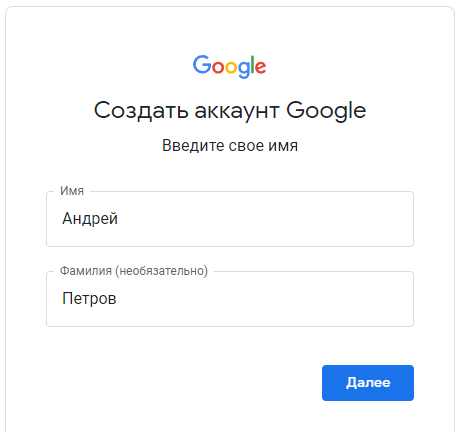
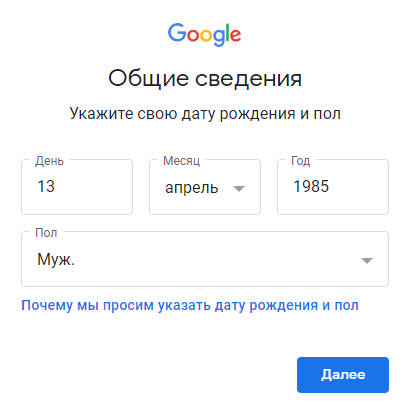
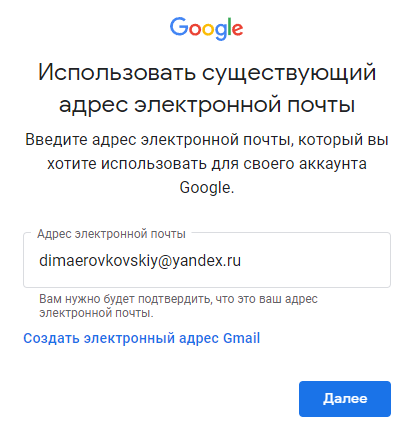
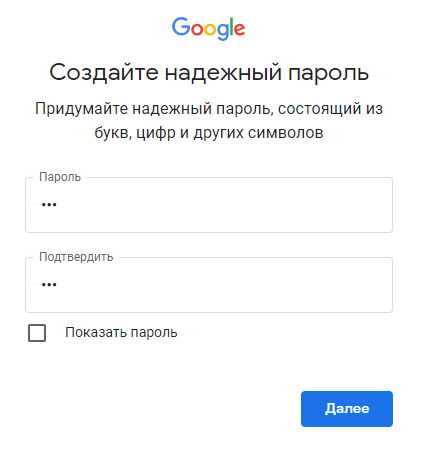
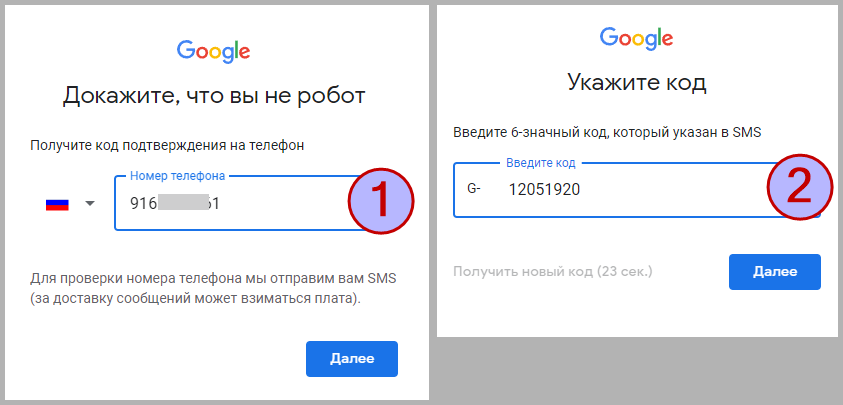
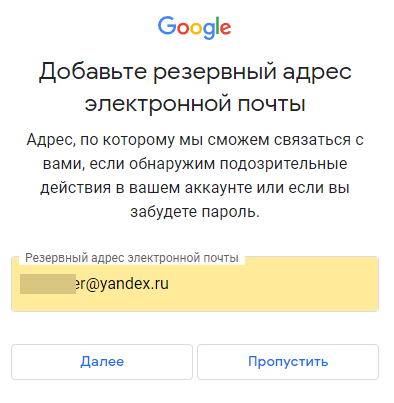
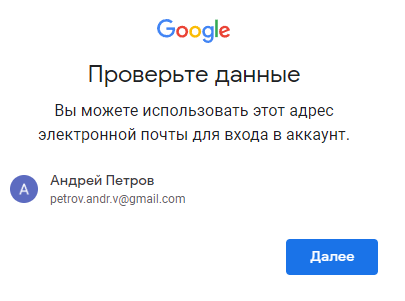
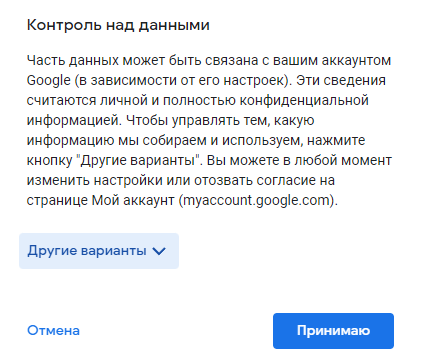
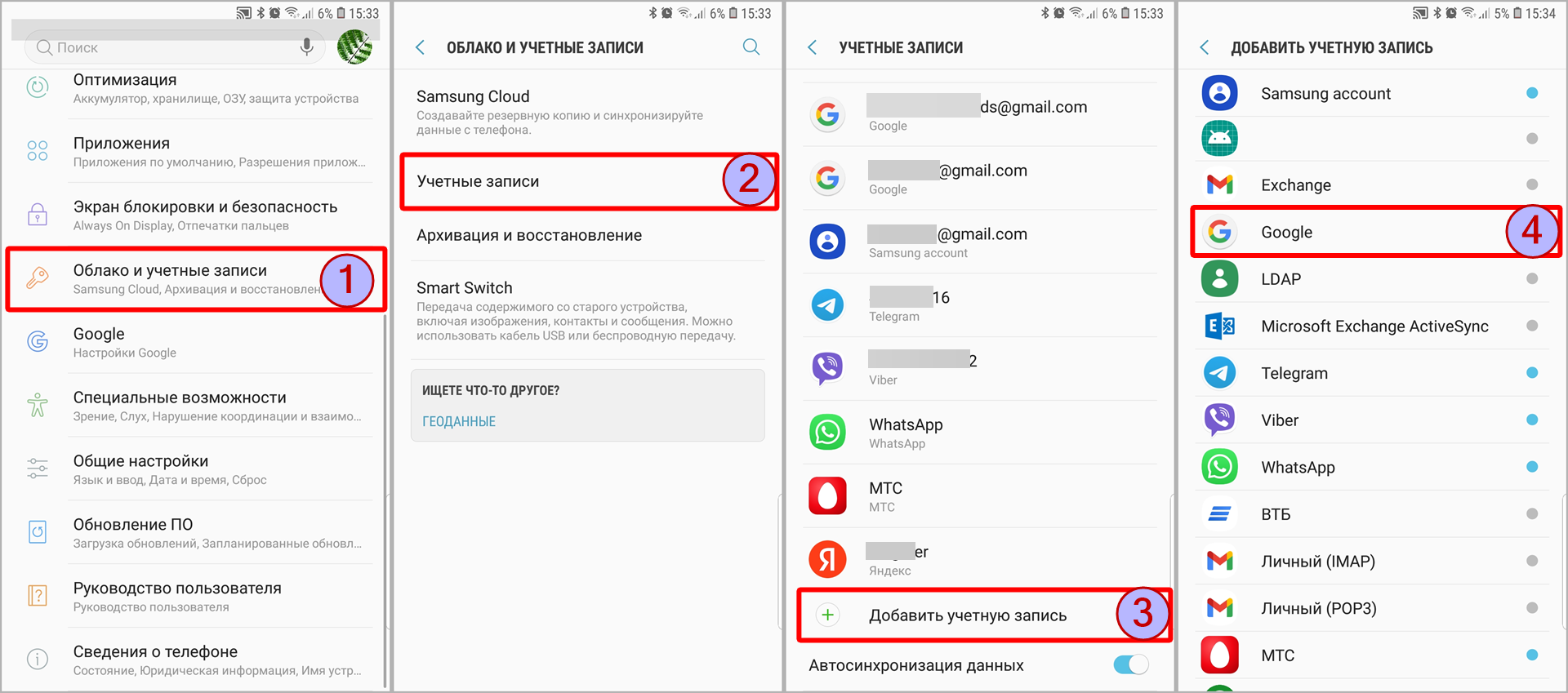
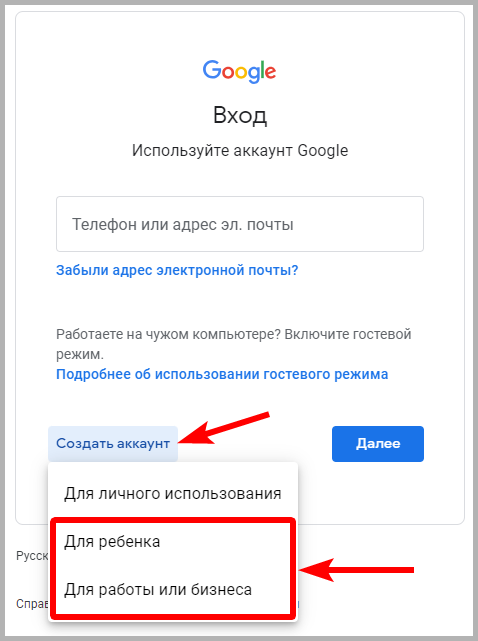
Оставить комментарий